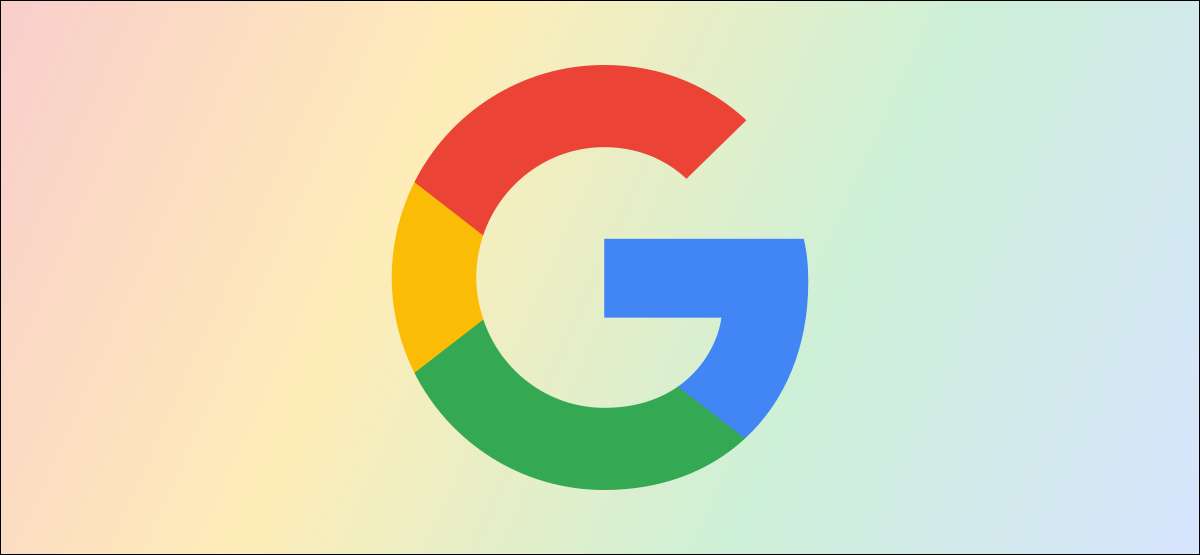
Bukan rahasia lagi bahwa Google melacak aktivitas Anda dalam produknya, tetapi Anda memiliki kendali atas informasi Anda. Data ini bisa secara otomatis terhapus bersih. , Dan itu bisa diletakkan di belakang kata sandi untuk melindunginya dari mata mencongkel.
Aktivitas Google Anda dapat diakses di aktivitas.google.com. . Di sinilah semua yang Anda lakukan dengan produk google direkam - kecuali jika Anda mematikan pelacakan. Pencarian Google, Perintah google assistant. , Lokasi Google Maps, Riwayat YouTube - semuanya ada di sini.
Itu jelas banyak sangat informasi pribadi , Dan mudah diakses oleh siapa saja yang mengunjungi halaman pada perangkat di mana Anda masuk ke Akun Google Anda. Untungnya, dapat dilindungi kata sandi.
TERKAIT: Bagaimana cara melihat data apa yang dimiliki Google pada Anda (dan hapus)
Untuk memulai, pergi ke aktivitas.google.com. Halaman di browser web seperti Google Chrome. Pastikan Anda masuk ke Akun Google Anda.
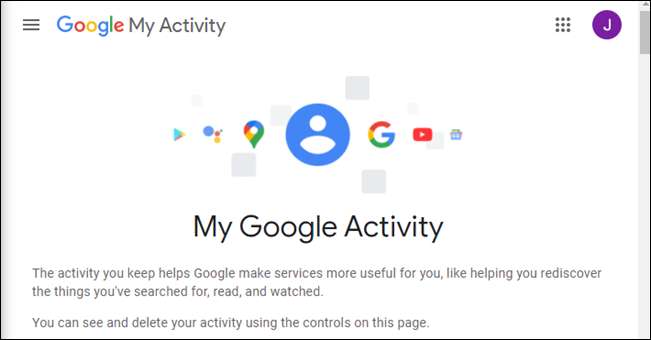
Selanjutnya, klik "Kelola verifikasi aktivitas saya."
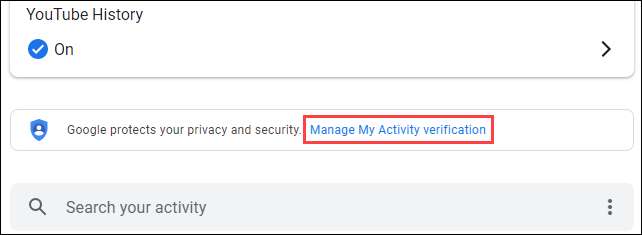
Pesan pop-up akan muncul dengan dua opsi. Pilih "memerlukan verifikasi tambahan" dan klik "Simpan."
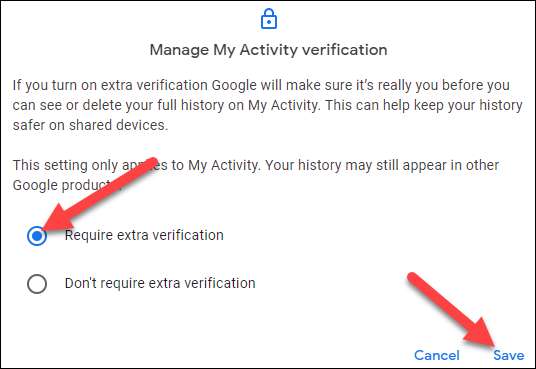
Anda akan diminta untuk masuk ke akun Google Anda lagi untuk memverifikasi bahwa itu Anda.
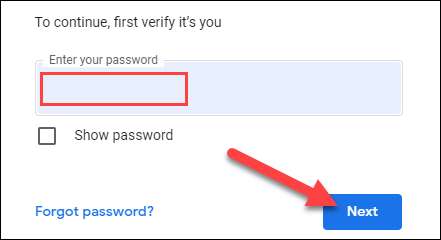
Hanya itu yang ada untuk itu. Anda sekarang akan melihat bahwa informasi pada halaman telah disembunyikan. Anda atau siapa pun yang mengakses halaman harus mengklik tombol "Verifikasi" untuk melihat apa pun.
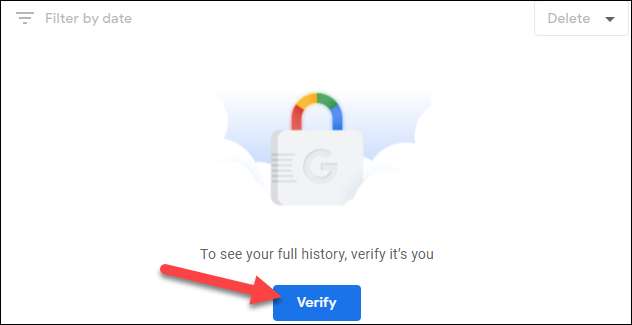
Halaman Login Akun Google akan muncul lagi, dan jika kata sandi dan otentikasi dua faktor Anda dimasukkan dengan benar, aktivitas Anda dan riwayat pencarian Google akan terungkap.
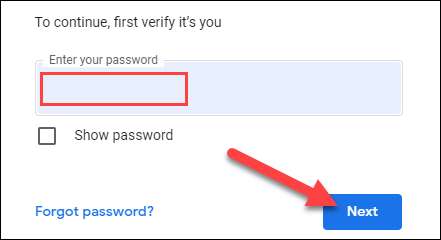
Ini terdengar seperti metode keamanan yang bagus, tetapi ada satu kelemahan besar dalam sistem ini yang harus Anda ketahui. Jika browser Anda memiliki Menyimpan kata sandi akun Google Anda (atau jika Anda menggunakan Manajer Kata Sandi ), Ini akan memulihkannya untuk Anda dan siapa pun yang mencoba mengakses aktivitas Anda.
Dengan demikian, langkah "verifikasi" tidak berbuat banyak jika browser Anda akan memberi orang kata sandi Anda. Ini sesuatu yang perlu diingat.
Untuk menonaktifkan fitur ini, cukup kembali ke halaman pengaturan "Kelola Verifikasi Aktivitas Saya", pilih "Tidak memerlukan verifikasi tambahan," dan klik "Simpan." Ini tidak diaktifkan secara default, jadi Anda hanya perlu mematikannya jika Anda sebelumnya mengaktifkannya.
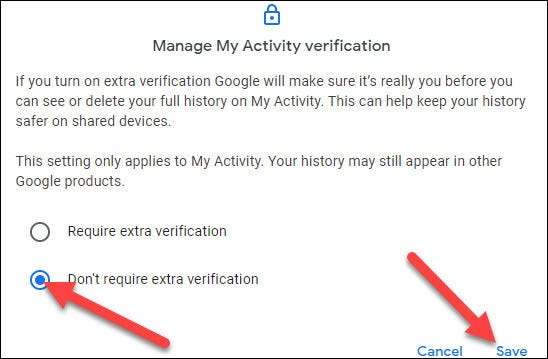
TERKAIT: Cara Membuat Google Menghapus Auto Web dan Riwayat Lokasi Anda







